Ein Outlook Onlinearchivpostfach kann ältere E-Mail-Nachrichten dort speichern, wo sie keinen Platz in Ihrem primären Postfach belegen. Dieses spezialisierte Postfach wird zusammen mit Ihren anderen Postfachordnern in Outlook angezeigt.
Ein Administrator aktiviert Ihr Archivpostfach und legt außerdem die Richtlinien fest, die steuern, wann E-Mails in das Archiv verschoben werden und wie lange sie dort gespeichert werden. Darüber hinaus können Sie möglicherweise die Standardrichtlinieneinstellungen ändern, um die Größe und Leistung Ihres primären Postfachs weiter zu verwalten. Und wenn diese Option aktiviert ist, können Sie Regeln manuell verschieben oder festlegen, um Nachrichten automatisch in das Onlinearchiv zu verschieben.
Achtung: Achten Sie beim Navigieren in E-Mail-Speicherorten darauf, den Onlinearchivordner nicht mit Ihrem vorhandenen Archiv-E-Mail-Ordner zu verwechseln. Wenn Sie z. B. im Menüband zur Archivaktion wechseln , wird das ausgewählte Element in Ihr lokales Archiv und nicht in das Onlinearchiv verschoben.
Ihr Onlinearchivordner wird in Outlook für Mac angezeigt, wenn Sie über ein Microsoft 365 Konto verfügen und die Funktion von Ihrem IT-Admin oder Microsoft 365 Admin aktiviert wurde.
-
Öffnen Sie Outlook für Mac.
-
Suchen und erweitern Sie in der Ordnerliste Ihren Onlinearchivordner, um dessen Inhalt anzuzeigen.
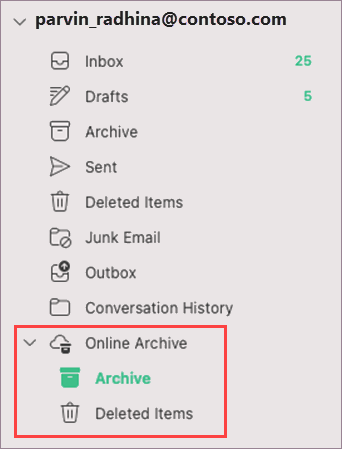
-
Ziehen Und ablegen Sie E-Mail-Nachrichten nach Bedarf in Ihren Archivordner.
Hinweis: Neue Outlook für Mac unterstützt nur das E-Mail-Modul. Wenn Sie Ordner, Kalenderelemente, Kontakte, Aufgaben oder Notizen in einer anderen Version von Outlook in Ihr Archiv verschoben haben, z. B. Outlook für Windows, können Sie sie nicht im Onlinearchivpostfach mithilfe der neuen Outlook für Mac anzeigen.
Wichtig: Das Postfach sollte sich auf einem Microsoft365-Server befinden. Administratoren finden Sie unter Aktivieren von Archivpostfächern im Compliance Center.
-
Öffnen Sie Ihre Windows Outlook-E-Mail.
-
Suchen Sie im Ordnerlistenbereich den Ordner " Onlinearchiv ".
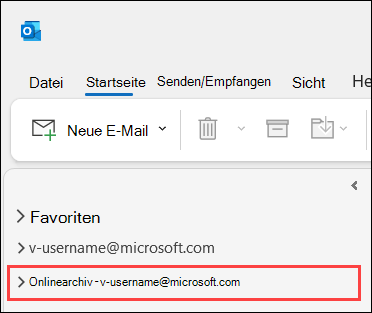
-
Erkunden Sie optional vorhandene Inhalte von Onlinearchivordnern .
-
Ziehen Und ablegen Sie E-Mail-Nachrichten nach Bedarf in Ihren Archivordner.
Hinweis: Das Onlinearchivpostfach in OWA heißt In-Place Archiv.
-
Öffnen Sie Ihre E-Mail mit Outlook im Web.
-
Wenn diese Option aktiviert ist, wird der Ordner " In-Situ-Archiv" in Ihrer E-Mail-Ordnerliste angezeigt.
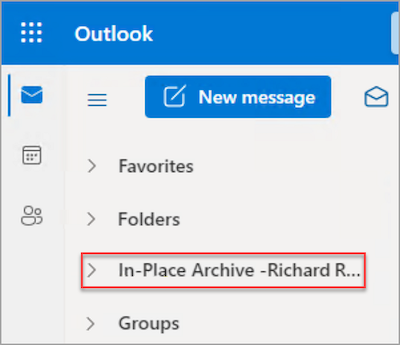
-
Um Speicherplatz auf Ihrem Gerät freizugeben, verschieben Sie Elemente in den In-Place Archivordner.
Zusätzliche Referenzinformationen










